POWER PCB分割及鋪銅方法及技巧大全
一 POWER PCB的圖層與PROTEL的異同
???PROTEL上手容易的特點,很多朋友都是先學的PROTEL后學的POWER,當然也有很多是直接學習的POWER,還有的是兩個軟件一起用。由于這兩個軟件在圖層設置方面有些差異,初學者很容易發生混淆,所以先把它們放在一起比較一下。直接學習POWER的也可以看看,以便有一個參照。
首先看看內層的分類結構圖
===================================
軟件名?? 屬性?? 層名???????? 用途
-----------------------------------
PROTEL:? 正片?? MIDLAYER???? 純線路層
??????????????? MIDLAYER???? 混合電氣層(包含線路,大銅皮)
???????? 負片?? INTERNAL???? 純負片??? (無分割,如GND)
??????????????? INTERNAL???? 帶內層分割(最常見的多電源情況)
-----------------------------------
POWER :? 正片?? NO PLANE???? 純線路層
??????????????? NO PLANE???? 混合電氣層(用鋪銅的方法 COPPER POUR)
??????????????? SPLIT/MIXED? 混合電氣層(內層分割層法 PLACE AREA)
???????? 負片?? CAM PLANE??? 純負片??? (無分割,如GND)
===================================
??? 從上圖可以看出,POWER與PROTEL的電氣圖層都可分為正負片兩種屬性,但是這兩種圖層屬性中包含的圖層類型卻不相同。http://www.1cnz.cn/soft/22/24/2010/2010040372648.html
1.PROTEL只有兩種圖層類型,分別對應正負片屬性。而POWER則不同,POWER中的正片分為兩種類型,NO PLANE和SPLIT/MIXED
2.PROTEL中的負片可以使用內電層分割,而POWER的負片只能是純負片(不能應用內電層分割,這一點不如PROTEL)。內層分割必須使用正片來做。用SPLIT/MIXED層,也可用普通的正片(NO PLANE)+鋪銅。
??? 也就是說,在POWER PCB中,不管用于電源的內層分割還是混合電氣層,都要用正片來做,而普通的正片(NO PLANE)與專用混合電氣層(SPLIT/MIXED)的唯一區別就是鋪銅的方式不一樣!負片只能是單一的負片。(用2D LINE分割負片的方法,由于沒有網絡連接和設計規則的約束,容易出錯,不推薦使用)
??? 這兩點是它們在圖層設置與內層分割方面的主要區別。
二 SPLIT/MIXED層的內層分割與NO PLANE層的鋪銅之間的區別
1.SPLIT/MIXED:必須使用內層分割命令(PLACE AREA),可自動移除內層獨立焊盤,可走線,可以方便的在大片銅皮上進行其他網絡的分割,內層分割的智能化較高。
2.NO PLANEC層:必須使用鋪銅的命令(COPPER POUR),用法同外層線路,不會自動移除獨立焊盤,可走線,不可以在大塊銅皮上進行其他網絡的分割。也就是說不能出現大塊銅皮包圍小塊銅皮的現象。
三 POWER PCB的圖層設置及內層分割方法
??? 看過上面的結構圖以后應該對POWER的圖層結構已經很清楚了,確定了要使用什么樣的圖層來完成設計,下一步就是添加電氣圖層的操作了。
下面以一塊四層板為例:
??? 首先新建一個設計,導入網表,完成基本的布局,然后新增圖層SETUP-LAYER DEFINITION,在ELECTRICAL LAYER區,點擊MODIFY,在彈出的窗口中輸入4,OK,OK。此時在TOP與BOT中間已經有了兩個新電氣圖層,分別給這兩個圖層命名,并設置圖層類型。
??? 把INNER LAYER2命名為GND,并設定為CAM PLANE,然后點擊右邊的ASSIGN分配網絡,因為這層是負片的整張銅皮,所以分配一個GND就可以,千萬不要分多了網絡!
??? 把INNER LAYER3命名為POWER,并設定為SPLIT/MIXED(因為有多組電源,所以要用到內層分割),點擊ASSIGN,把需要走在內層的電源網絡分配到右邊的ASSOCIATED窗口下(假設分配三個電源網絡)。
??? 下一步進行布線,把外層除了電源地以外的線路全部走完。電源地的網絡則直接打孔即可自動連接到內層(小技巧,先暫時把POWER層的類型定義為CAM PLANE,這樣凡是分配到內層的電源網絡且打了過孔的線路系統都會認為已經連接,而自動取消鼠線)。待所有布線都完成以后即可進行內層分割。
??? 第一步是給網絡上色,以利于區分各個接點位置,按快捷鍵CTRL+SHIFT+N,指定網絡顏色(過程略)。
??? 然后把POWER層的圖層屬性改回SPLIT/MIXED,再點擊DRAFTING-PLACE AREA,下一步即可繪制第一個電源網絡的鋪銅。
??? 1號網絡(黃色):第一個網絡要鋪滿整個板面,然后指定為連接面積最大,數量最多的那個網絡名稱。
??? 2號網絡(綠色):下面進行第二個網絡,注意因為這一網絡位于整個板子的中部,所以我們要在已經鋪好的大銅面上切出一塊來作為新的網絡。還是點擊PLACE AREA,然后按照顏色指示繪制切割區域,當雙擊鼠標完成切割的時候,系統會自動出現當前所切割網絡(1)與當前網絡(2)的的區域隔離線(由于是用正片鋪銅的方式做切割,所以不能象負片做切割那樣用一條正性線來完成大銅面的分割)。同時分配該網絡名稱。
??? 3號網絡(紅色):下面第三個網絡,由于此網絡較靠近板邊,所以我們還可以用另外一個命令來做。點擊DRAFTING-AUTO PLANE SEPARATE,然后從板邊開始畫起,把需要的接點包圍以后再回到板邊,雙擊鼠標即可完成。同時也會自動出現隔離帶,并彈出一個網絡分配窗口,注意此窗口需要連續分配兩個網絡,一個是你剛剛切割出來的網絡,一個是剩余區域的網絡(會有高亮顯示)。
??? 至此已基本完成整個布線工作,最后用POUR MANAGER-PLANE CONNECT進行灌銅,即可出現效果。
 電子發燒友App
電子發燒友App









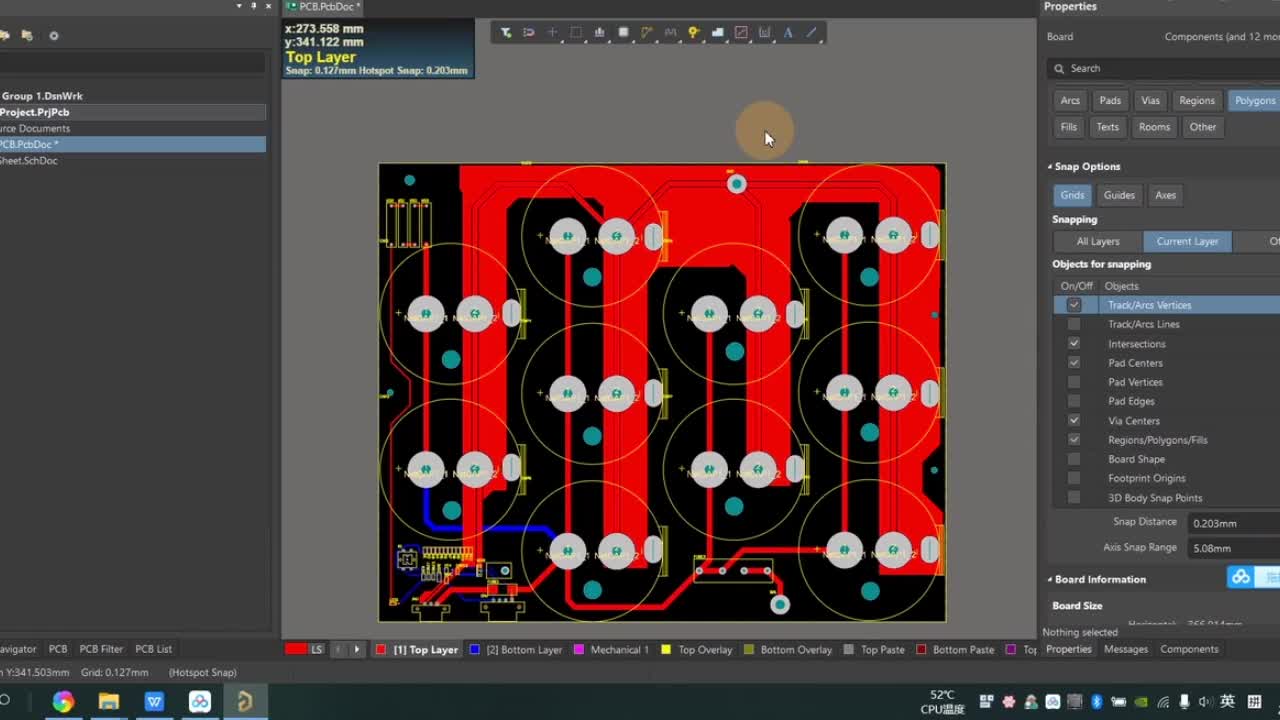
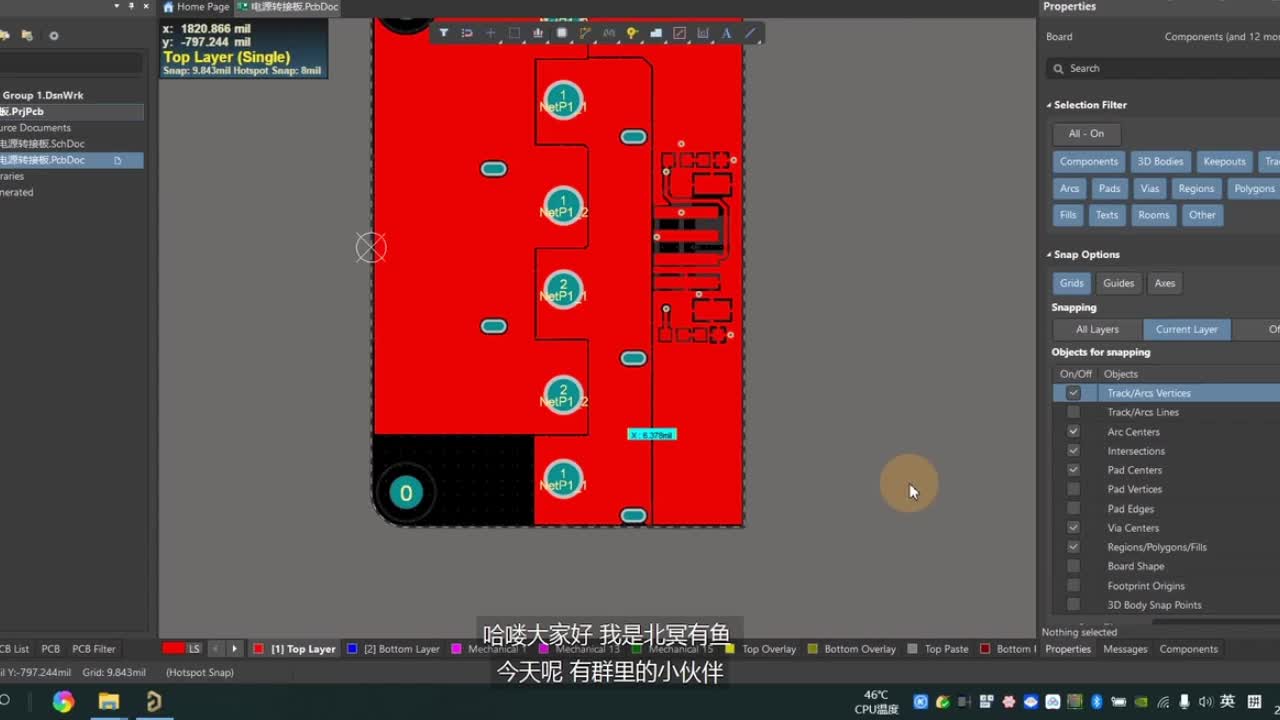


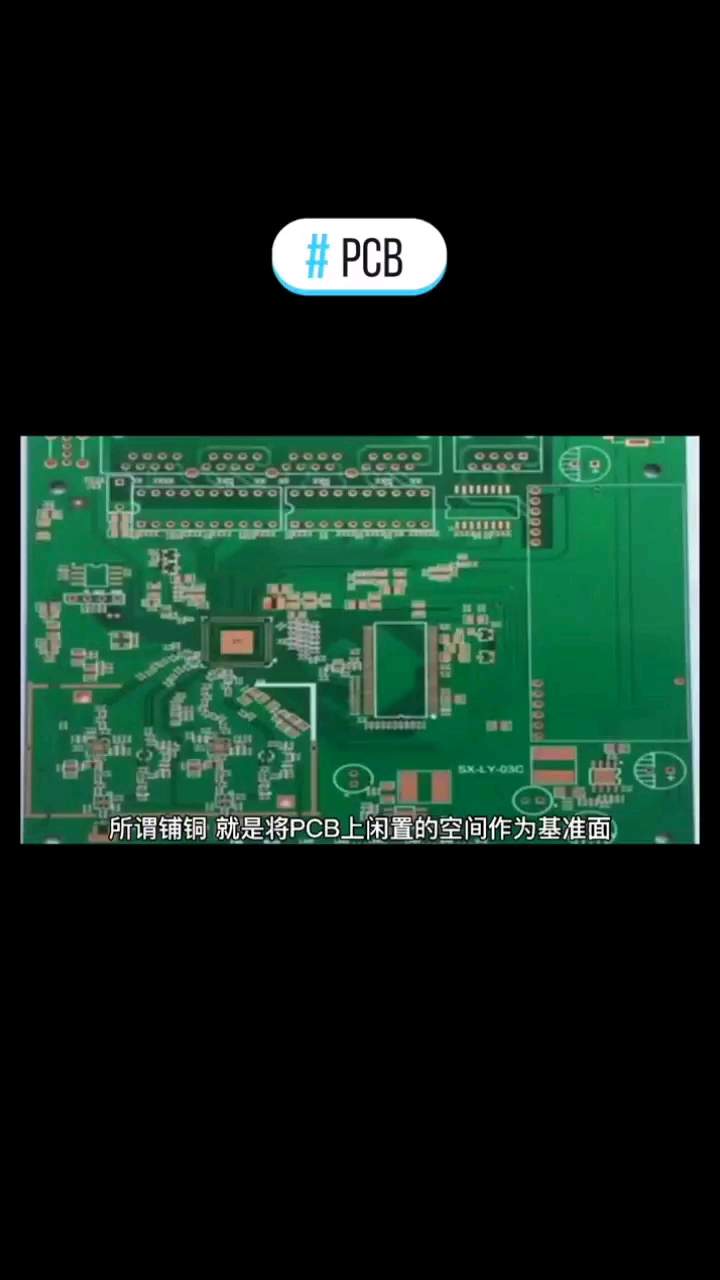

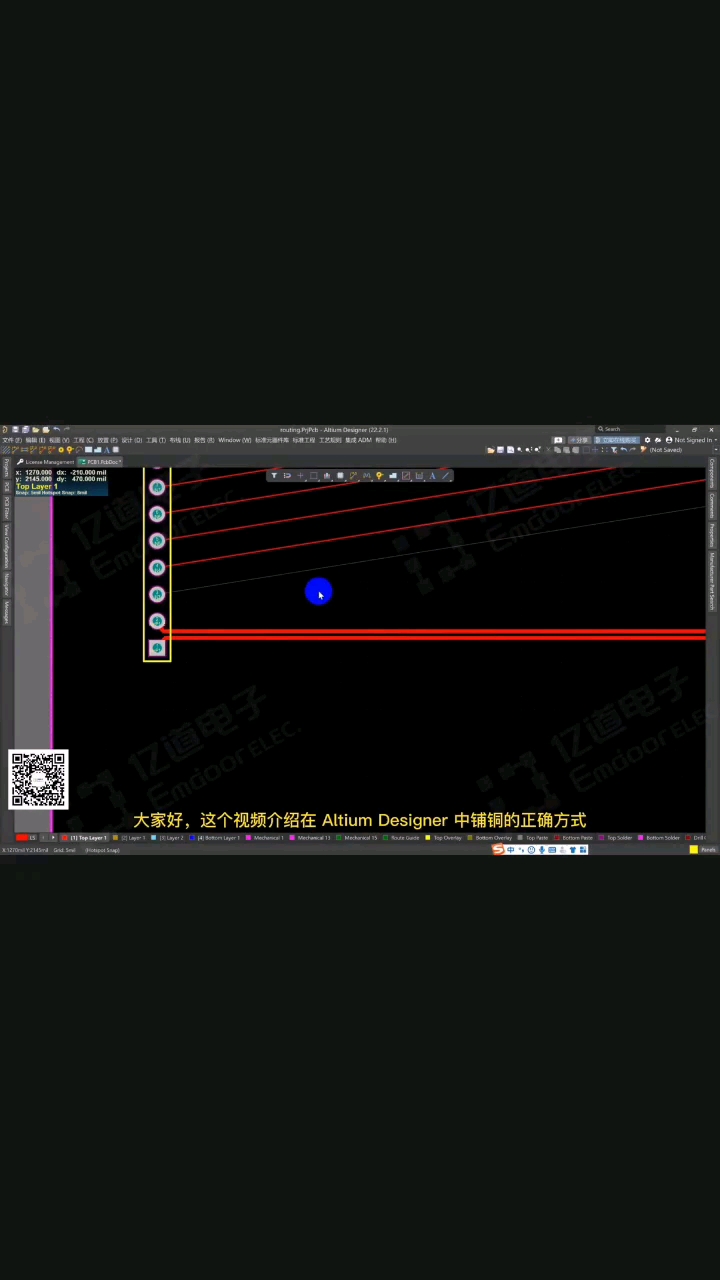
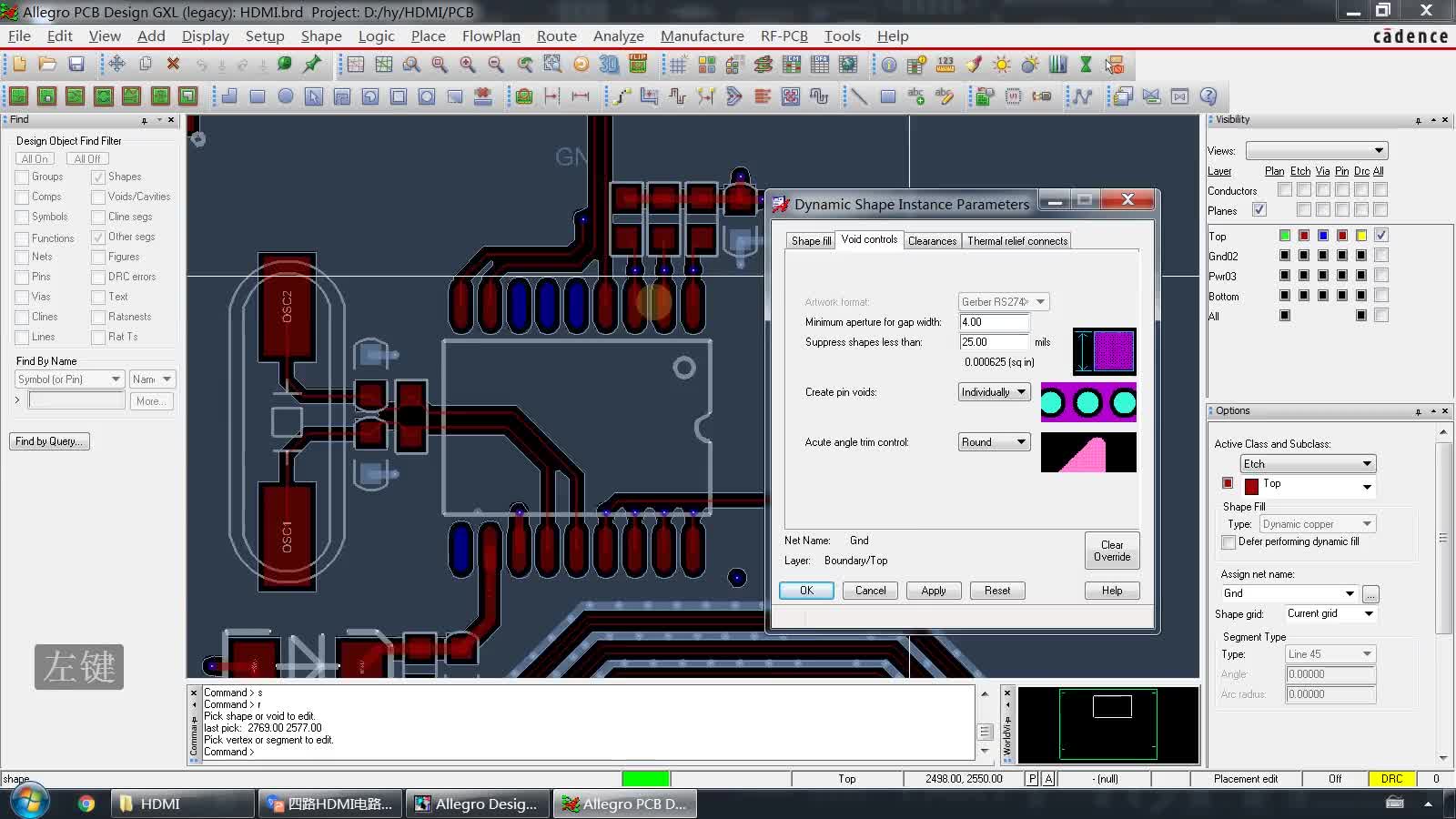










評論